SqlServer建立自動收縮事務紀錄檔任務的圖文詳解
2022-09-09 14:00:55

千萬級資料並行如何處理?進入學習
推薦學習:《》
1. 進入SSMS
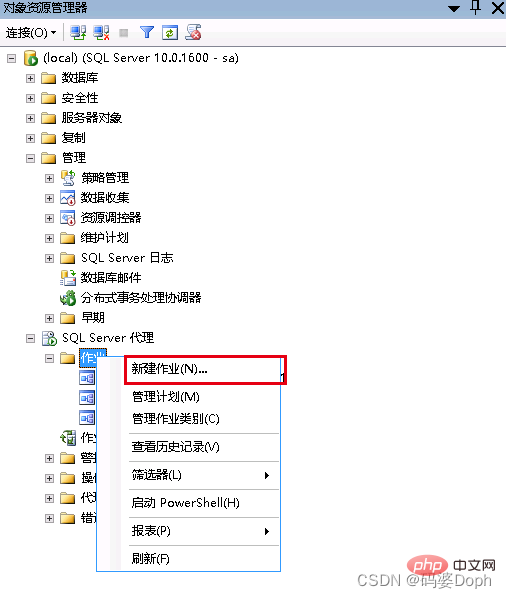
點選展開sqlserver代理,右鍵點選「作業」,然後選擇新建作業。
2. 填寫名稱
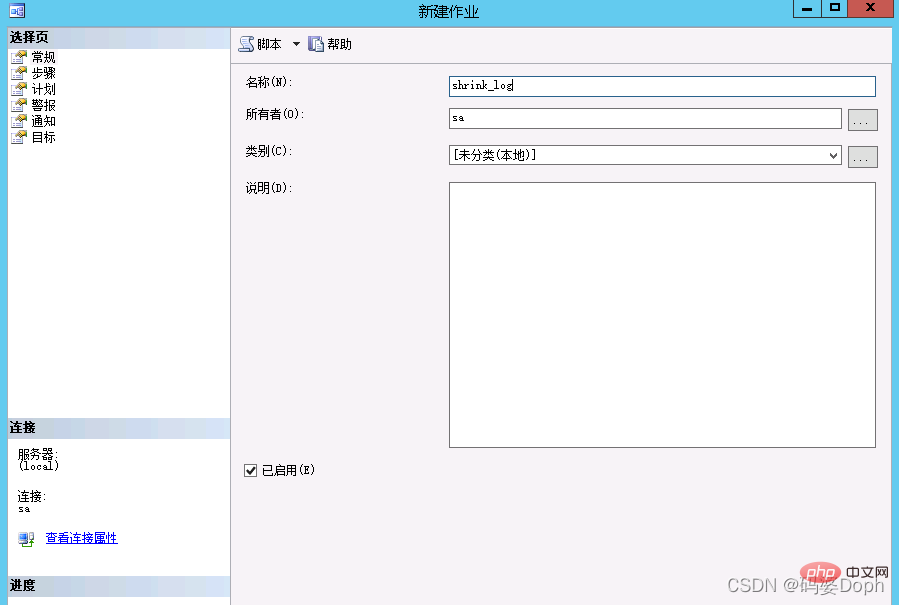
- 名稱可以隨便填寫,只要能表示這次作業任務就行了。簡潔明瞭,讓自己後面能看懂。
- 所有者選擇sa或者windows使用者。如果需要遠端操作,建議選擇sa賬戶。windows賬戶只支援本地登陸後操作執行。
- 說明也可以隨便填寫。自己明白就行。
3.步驟

- 分頁選擇步驟,點選新建
- 步驟名稱隨便填,自己記住就行了。
- 型別選擇tsql指令碼
- 執行身份如果能選擇的話,選擇對應的sa或者windows身份(根據前面的來)
- 資料庫選擇你要收縮紀錄檔的資料庫
- 命令內容填寫你編輯好的命令(TSQL)
我的命令如下:
--將資料庫設為簡單模式。紀錄檔檔案自動斷開。
alter database dev_ecology set recovery simple;
--檢視紀錄檔檔案狀況
use dev_ecology;
dbcc shrinkfile('dev_ecology_log') ;
--恢復資料庫模式
alter database dev_ecology set recovery full;以上注意,把dev_ecology改成你自己的資料庫名稱,shrink_file的引數一般是xxx_log,如果不確定,可以使用select * from sys.database_files;語句查詢紀錄檔檔名稱。

4. 選擇高階
如果你只有這一步操作,沒有其他作業(跟我一樣)的話。
- 「成功時要執行的操作」需要選擇「退出報告成功的作業」,否則新建作業會報錯。
- 然後點選確定

5. 新建計劃
- 點選左側計劃索引標籤
- 點選新建
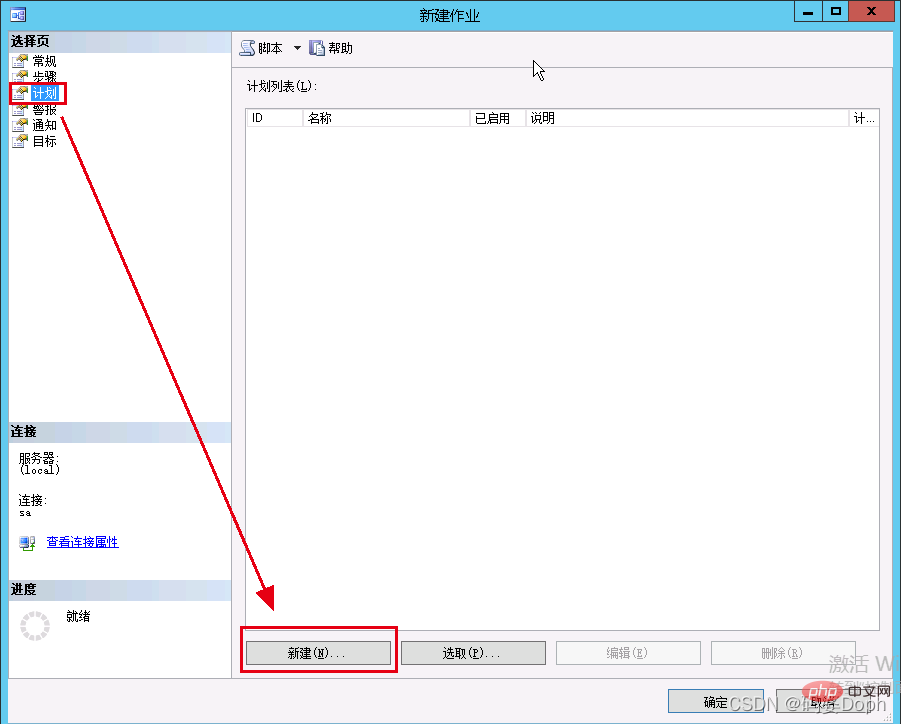
6. 填寫計劃
- 名稱隨便寫,記得就行
- 執行頻率我選擇每天0點,你可以根據需要選擇。
- 持續時間可以選擇,這裡我準備讓它之後每天執行,所以就不選擇了。
- 選好之後點選確認
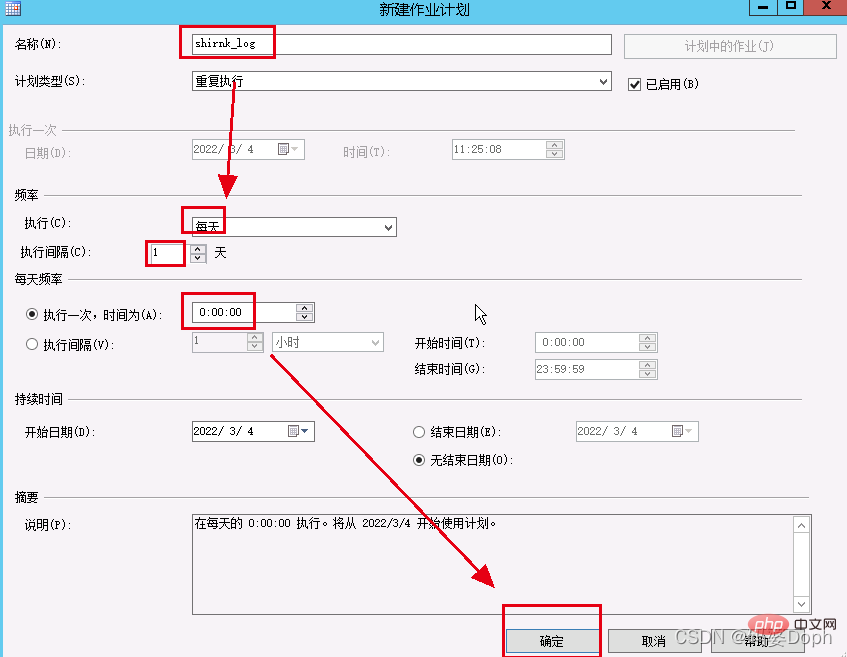
7. 新建完成點選確認

8. 重新整理檢視作業
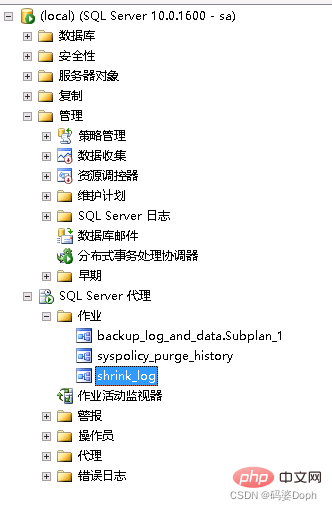
我們的shrink_log已經ok了。
9. 執行作業
如果不放心的話,可以右鍵作業任務,選擇作業開始步驟,立即執行一下。(強烈建議在業務空閒階段執行)

推薦學習:《》
以上就是SqlServer建立自動收縮事務紀錄檔任務的圖文詳解的詳細內容,更多請關注TW511.COM其它相關文章!
